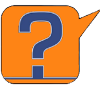Jak vytvořit zástupce programu v menu plochy ve Windows
V tomto článku vám ukážeme, jak vytvořit zástupce programu v menu plochy ve Windows. To může být velmi užitečné, pokud chcete rychle otevírat často používané programy přímo na ploše systému Windows.
Jak vytvořit zástupce programu v menu plochy ve Windows:
- Přejděte do nabídky Start systému Windows a zadejte příkaz „regedit“. Tím otevřete aplikaci editor registrů.

- Přejděte do HKEY_CLASSES_ROOT \ Directory \ Background \ shell
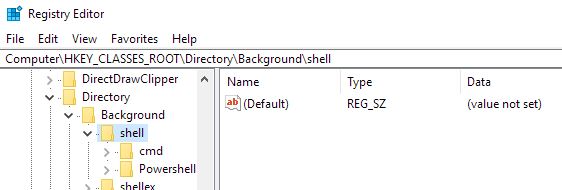
- Klepněte pravým tlačítkem na Shell a vyberte Nový > Klíč
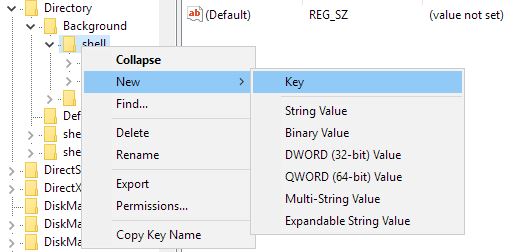
- Zadejte název programu který chcete mít v nabídce po kliknutí pravým tlačítkem myši na plochu. V tomto případě jsme použili Notepad
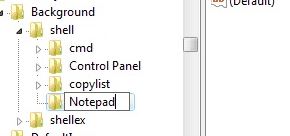
- Klepněte v editoru registrů na Notepad a vyberte Nový > Klíč
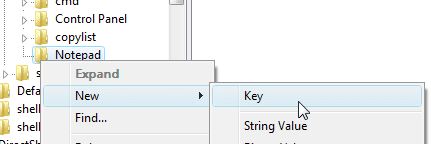
- Zadejte název klíče „command“
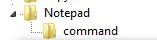
- Najděte v průzkumníku souborů spouštěcí soubor programu, který chcete použít (v tomto případě notepad.exe), stiskněte klávesu Shift a klepněte pravým tlačítkem myši na soubor a vyberte příkaz Kopírovat jako cestu .
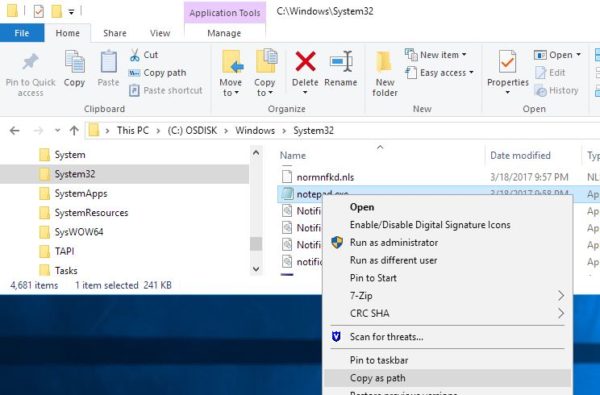
- Klikněte na „command“ na levé straně editoru registru a potom dvakrát klikněte na Default na pravé straně pro úpravu klíče a vložte cestu, kterou jste zkopírovali v předchozím kroku do pole Hodnota (Value data:) .

- Zavřete editor registru a vyzkoušejte. Nyní, když klepnete pravým tlačítkem na pracovní plochu, zobrazí se v nabídce zástupce programu Notepad.
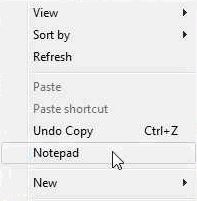
- Tento postup opakujte, chcete-li přidat další programy.
Shrnutí

Název článku
Jak vytvořit zástupce programu v menu plochy ve Windows
Popis
V tomto článku vám ukážeme, jak vytvořit zástupce programu v menu plochy ve Windows. To může být velmi užitečné, pokud chcete rychle otevírat často používané programy přímo na ploše systému Windows.
Autor
Tony
Vydavatel
ŘekniJak.cz
Logo vydavatele